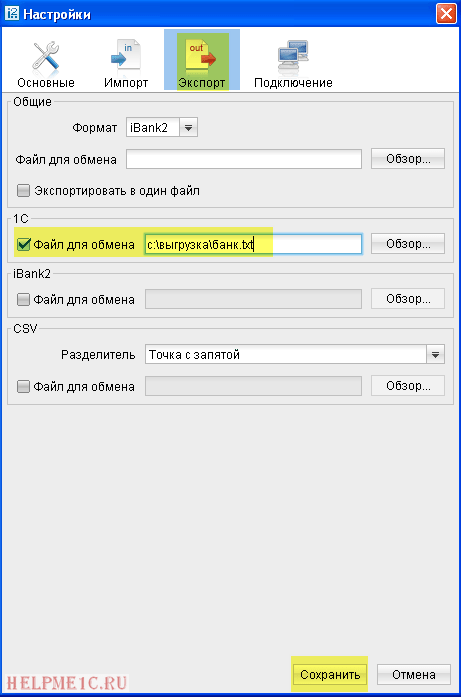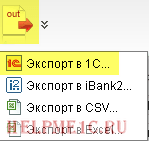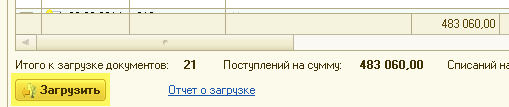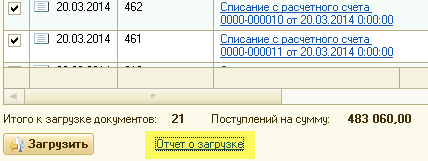Работа с выпиской банка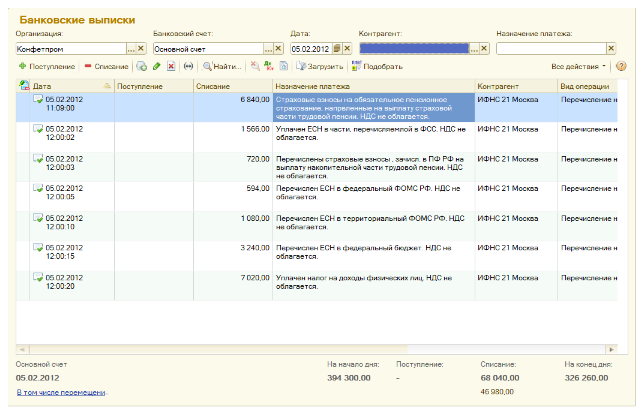
Банковская выписка Автоматическая загрузка данных из программы «Клиент банка» Ввод данных вручную
Бухгалтер «Конфетпром» 25.03.09 получила выписку банка. Согласно данным выписки:
Остаток на началодня -145 500,00. Поступила предварительная оплата от покупателя ООО «Мебельная фабрика» по договору №35 от 01.01.07 -118 000,00 (в т. ч. НДС -18 %), Остаток на конец дня -263 500,00.
Банковская выписка
Журнал Банковские выписки(раздел Банк и касса) предназначен для регистрации поступления денежных средств на расчетный счет организации и перечисления денежных средств с расчетного счета организации при получении из банка выписки за определенный период (день).
Организация, Банковский счет, Дата, Контрагент, Назначение платежа.
Автоматическая загрузка данных из программы «Клиент банка»

При нажатии выполнить настройку. Настройка выполняется в соответствующей форме.
Выписку банка с расчетного счета регулярно получает каждая организация. Согласно полученной выписки необходимо отражать в конфигурации поступление и списание денежных средств с расчетного счета. Рассмотрим пример ввода операций по поступлению и списанию безналичных денежных средств.
В журнале показывается список всех созданных пользователем документов поступления и списания денежных средств. Можно производить быстрый отбор по следующим реквизитам:
Поступление и списание безналичных денежных средств вводятся в журнал Банковские выписки автоматически с помощью загрузки данных из программы «Клиент банка» журнала Банковские выписки если ранее не ранее не были настроены параметры загрузки из клиент-банка, будет предложено
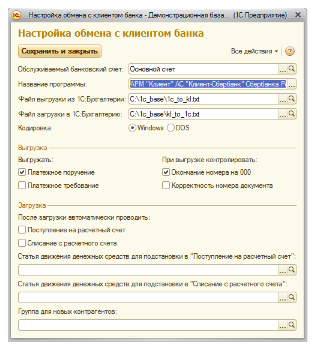
В форме выбирается название программы клиента банка, вид загружаемых платежных документов, кодировка, а также настраивается возможность контроля на корректность номера на корректность согласно Положением Банка Россииот 19.06.2012 №383-П.

При загрузке автоматически создаются документы поступления и (или) списания денежных средств:
Поступление на расчетный счет, Списание с расчетного счета.
Для контроля результатов загрузки следует сформировать отчет.
При необходимости изменить данные документа списания или поступления нужно открыть документ непосредственно из формы Клиент банка и скорректировать данные.
Загрузка платежных документов осуществляется в формеОбмен с клиентом банка. Табличная часть автоматически заполнится. После проверки данных табличной части нужно загрузить документы в информационную базу. Для этого следует нажать.
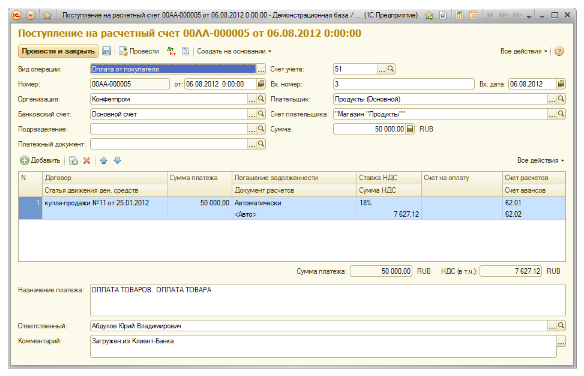
Ввод данных вручную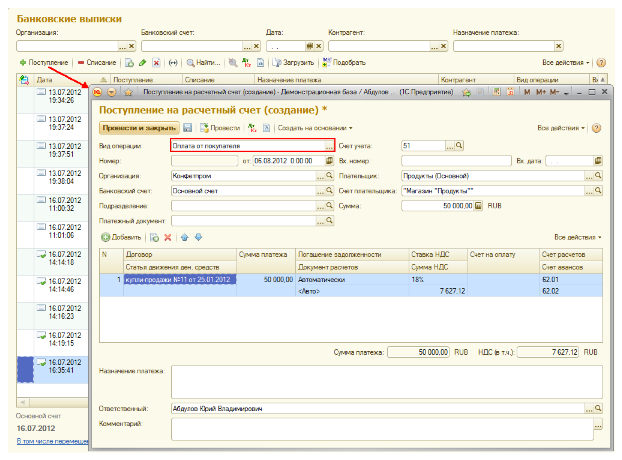
Если организация не использует программу «Клиент банка», то поступление и списание безналичных денежных средств можно вводить в журнал Банковские выписки вручную. Чтобы отразить поступление или списание денежных средств на расчетный счет, нужно нажать кнопку «Поступление» командной панели журнала Банковские выписки. Чтобы отразить поступление денежных средств от покупателя, следует выбрать операцию Оплата от покупателяи заполнить табличную часть документа Поступление на расчетный счет, как показано на рисунке.
При проведении документа формируются проводки по бухгалтерскому и налоговому учету. В табличной части журнала Банковские выписки добавляется строка.
Также отображаются данные по банковскому счету, указанному в документе. Показаны данные по банковскому счету на начало дня, поступило, списано, на конец дня. Эти данные необходимо сравнить с выпиской, полученной из банка.
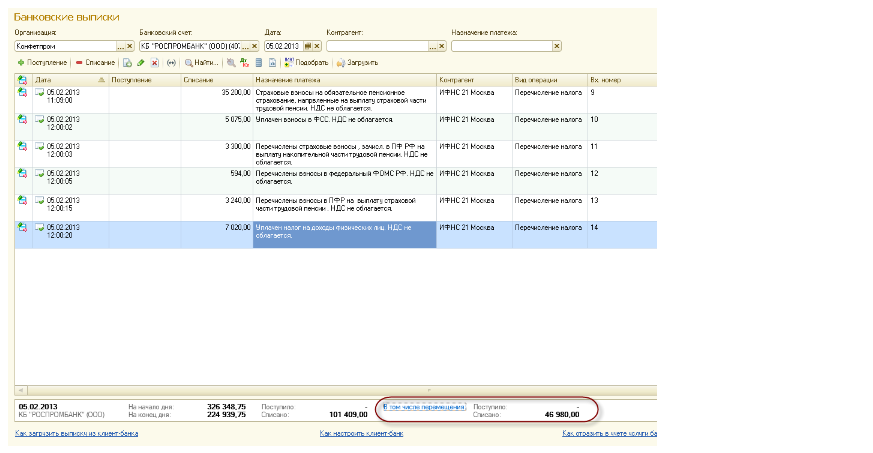
Важно! Поступление наличных денежных средств на расчетный счет и снятие наличных денежных средств с расчетного счета оформляется документами Расходный и Приходный кассовый ордер с видом операции Взнос наличными в банк и Получение наличных в банке соответственно. Операции снятия наличных денежных средств с расчетного счета и пополнения расчетного счета из кассы можно просмотреть непосредственно из журнала Банковские выписки. Список операций открывается по ссылке В том числе перемещения журнала.
Источник: http://24ucheba.ru/rabota-s-vypiskoj-banka-1sbuxgalterii-8-3/
Как загрузить выписки из банк-клиента в 1С Бухгалтерия 8.3 (редакция 3.0)
На дворе 21 век и я с удивлением узнаю, что некоторые бухгалтеры до сих пор забивают банковские выписки в 1С:Бухгалтерию вручную, хотя во всех программах семейства 1С (ещё начиная с семерки) этот процесс автоматизирован.
И если в 1С 7.7 к нему ещё были претензии, то механизм загрузки банковских выписок для 1С:Бухгалтерии 8.3 (редакция 3.0) по истине заслуживает всяческих похвал.
Расскажу по шагам как загрузить выписки из вашего банк-клиента (на примере системы iBank как наиболее распространенной сейчас) в 1С:Бухгалтерию 8.3.
1. Запустите банк-клиент. Из главного меню выберите "Настройки"-"Общие".
2. В открывшихся настройках перейдите на закладку "Экспорт". Поставьте галку в секции 1С и снимите галки во всех остальных секциях. В качестве файла обмена в секции 1С пропишите любой путь к файлу с расширением ".txt". Нажмите кнопку "Сохранить".
3. Теперь получите выписки за нужное число, выделите их все (комбинация клавиш Ctrl + A) и выберите на панели стрелку вниз рядом с кнопкой Out. Из раскрывшегося списка команд выберите "Экспорт в 1С...".
4. Полдела сделано! Выписки выгрузились в тот самый файл, который мы указали в настройках банк-клиента.
Прежде чем двигаться дальше - обязательно сделайте резервную копию бухгалтерии. Об этом здесь. Так как вы загружаете выписки в первый раз это необходимая мера предосторожности.
5. Теперь запускайте 1С и переходите в раздел "Банк и касса". А затем выбирайте пункт "Банковские выписки" в панели слева.
6. В открывшемся журнале выписок нажмите кнопку "Ещё" и выберите из раскрывшегося списка пункт "Обмен с банком":
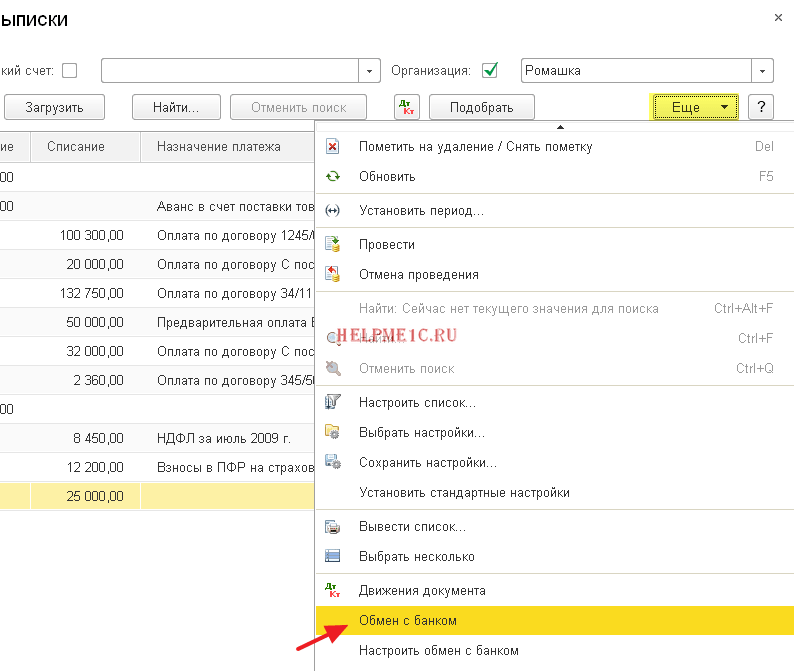
7. Открылось окно обмена с банком. Выберите вкладку "Загрузка из банка".
Укажите банковский счет и файл, в который были выгружены выписки из клиент-банка:
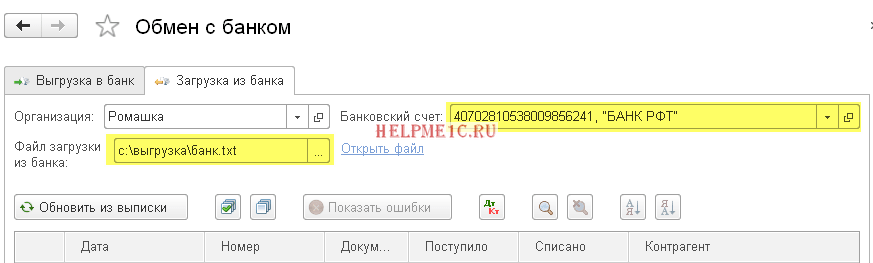
8. В нижней панели нажмите кнопку "Загрузить". И все выписки из файла окажутся загруженными в 1С.
9. Готово! Осталось только просмотреть "Отчет о загрузке".